- Учителю
- Урок по информатике в 8 классе 'Прикладная среда текстового процессора Word'
Урок по информатике в 8 классе 'Прикладная среда текстового процессора Word'
Урок по информатике в 8 классе
«Прикладная среда текстового процессора Word»
Цель урока: закрепить и систематизировать знания и умения учащихся по теме «Прикладная среда текстового процессора Word», проверить и оценить знания учащихся изученных возможностей текстовых процессоров (на примере Word) для работы с текстовыми документами и умение применить их на практике.
Задачи:
-
образовательная - повторить и закрепить основные навыки по набору, редактированию, форматированию и сохранению текста, вставке графических объектов и таблиц;
-
развивающая - развитие аналитического, логического и творческого мышления, памяти, внимательности, умение планировать свои действия;
-
воспитательная - развитие познавательного интереса, усидчивости, выдержки, самостоятельности.
Тип урока: контроль и коррекция знаний, умений и навыков.
Оборудование: мультимедийный проектор, презентация «Прикладная среда текстового процессора Word», карточки с заданиями (2 вида), компьютеры, offline-тест.
План урока:
1. Организационный момент. 1 мин.
2. Проверка знаний основных теоретических положений и умений объяснять их сущность. 10 мин.
3. Проверка знаний фактического материала (выполнение тестов). 10 мин.
4. Физкультминутка. 1 мин.
5. Проверка умений и навыков применения теоретических знаний (практическая работа за ПК). 20 мин.
6. Итог урока. 3 мин.
(тема и план урока на слайдах).

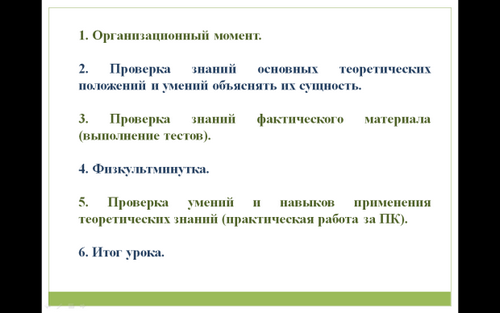
Ход урока.
1. Организационный момент.
Учитель: В течение ряда уроков мы с вами изучали прикладную среду тестового процессора MS WORD. Вы убедились, что текстовый процессор обладает широкими возможностями для ввода, форматирования и редактирования текста. Мы создавали с вами различные текстовые документы, научились вставлять в текстовый документ таблицы и иллюстрации. Сегодня на уроке мы проверим ваши знания, как теоретические знания, так и практические умения работать в текстовом процессоре MS Word.
2. Проверка знаний основных теоретических положений и умений объяснять их сущность.
Учитель: Сейчас мы с вами разделимся на 4 группы. Каждая группа получает свое задание. После этого один представитель от каждой группы должен объяснить выполнение своего задания и проговорить ответы на вопросы (параллельно с ответами учащихся карточки дублируются на слайдах).
Задание 1 группы:
1. Что такое форматирование текста?
2. Что такое символ?
3. Какие параметры имеет символ?
4. Что такое форматирование шрифта?
Задание 2 группы:
1. Что такое абзац?
2. Какие параметры имеет абзац?
3. Что такое форматирование абзаца?
4. Как выполняется форматирование абзаца?
Задание 3 группы:
1. Вспомним, для чего нужна эта программа?
2. Что является основным элементом этой программы?
3. Перечислите основные правила оформления заголовков.
4. Какие существуют способы расположения заголовков?
Задание 4 группы:
1. Какими способами можно создать таблицу в текстовом документе?
2. Что является основным структурным элементом таблицы?
3. Как вставить строку и столбец в таблицу?
4. Как удалить строку и столбец из таблицы?
Пример слайдов:


3. Проверка знаний фактического материала (выполнение тестов).
Учитель: Итак, мы с вами еще раз повторили все, что изучили на предыдущих уроках. Проговорили, как выполнять разные операции и сейчас приступим к тестированию. Offline-тест выполняем на компьютере и по окончании работы компьютер выдаст вам результат (количество, % правильных, неправильных ответов, пропущенных вопросов, время и отметку).
Пример результата offline-теста:
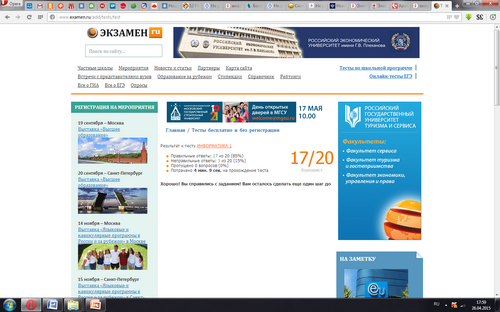
Критерии:
0-9 правильных ответов - «2»; 10-14 правильных ответов - «3»;
15-18 правильных ответов - «4»; 19-20 правильных ответов - «5».
Тест:
1. WORD - это…
а) текстовый процессор;
б) текстовый редактор;
в) программа, предназначенная для редактирования текстового документа.
2. Какого способа выравнивания нет в WORDЕ?
а) выравнивание по левому краю;
б) выравнивание по правому краю;
в) выравнивание по высоте.
3. Как удалить фрагмент текста?
а) установить курсор в нужное место текста и нажать клавишу ENTER;
б) выделить фрагмент текста и нажать клавишу DELETE;
в) выделить фрагмент текста и нажать клавишу Insert.
4. Форматирование шрифта - это…
а) процесс оформления символа;
б) процесс оформления страницы;
в) изменение параметров введенных символов.
5. Какой из перечисленных ниже параметров не относится к параметрам абзаца?
а) ширин;
б) отступ в первой строке;
в) кегль.
6. Форматирование текста - это…
а) исправление текста при подготовке к печати;
б) изменение параметров введенных символов;
в) процесс оформления страницы, абзаца, строки, символа.
7. В текстовом процессоре при задании параметров страницы устанавливаются:
а) гарнитура, размер, начертание;
б) отступ, интервал;
в) поля, ориентация.
8. Минимальным объектом, используемым в текстовом редакторе, является:
а) слово;
б) пиксель;
в) абзац;
г) символ.
9. В процессе редактирования текста изменяется:
А) размер шрифта;
Б) параметры абзаца;
В) последовательность символов, строк, абзацев.
10. Что является основным структурным элементом таблицы?
а) столбец;
б) строка;
в) ячейка .
11. В текстовом процессоре основными параметрами при задании параметров абзаца являются:
а) гарнитура, размер, начертание;
б) отступ, интервал;
в) поля, ориентация.
12. В текстовом процессоре выполнение операции Копирование становится возможным после:
а) сохранения файла;
б) установки курсора в определенное положение;
в) выделения фрагмента текста.
13. Как активизировать Главное меню?
а) щелчком мыши по кнопке Пуск;
б) щелчком мыши по рабочему полю;
в) нажатием клавиши ENTER.
14. Абзацем в текстовом процессоре является…
а) выделенный фрагмент документа;
б) строка символов;
в) фрагмент текста, заканчивающийся нажатием клавиши ENTER.
15. Может ли заголовок располагаться в конце страницы?
а) да;
б) нет;
в) иногда.
16. При печати документа на второй странице печатается несколько строк. Какие параметры документа необходимо изменить, чтобы документ умещался на одной странице?
а) изменить начертание шрифта;
б) уменьшить интервал между строками;
в) увеличить размер полей страницы.
17. Какие символы используются для печати римских цифр?
а) прописные латинские буквы;
б) прописные русские буквы;
в) цифры.
18. Основными элементами окна тестового процессора являются:
а) строка заголовка, строка меню, панель инструментов, панель форматирования, рабочее поле, полоса прокрутки;
б) строка заголовка, рабочее поле;
в) панель инструментов, палитра, рабочее поле.
19. Чтобы сохранить текстовый документ в определенном формате, необходимо задать:
а) размер шрифта;
б) тип файла;
в) параметры абзаца.
20. Как можно изменить размер рисунка?
а) с помощью мыши или диалогового окна;
б) только с помощью мыши;
в) только с помощью диалогового окна.
4. Физкультминутка.
5. Проверка умений и навыков применения теоретических знаний (практическая работа за ПК).
Учитель: А теперь приступаем к выполнению практических заданий (Инструктаж по ТБ на месте). Вам предстоит выполнить следующие задания и сохранить их в своих папках, чтобы я могла их проверить и выставить вам отметку (учащиеся должны выполнить как можно большее количество карточек).
Карточка № 1
В текстовом процессоре набран текст:
А ВЬЮГА С РЕВОМ БЕШЕНЫМ СТУЧИТ ПО СТАВНЯМ СВЕШЕНЫМ...
Для исправления ошибки в слове СВЕШЕНЫМ можно использовать команду...?
1) "Найти Н заменить на НН";
2) "Найти ЕН заменить на ЕНН";
3) "Найти НЫ заменить на ННЫ";
4) "Найти ЫМ заменить на НЫМ";
5) "Найти Н заменить на НН".
Карточка № 2
Выполните форматирование текста, представляющего собой фрагмент Устава нашей школы. Текст находится в файле «Устав» на рабочем столе.
1. Для заголовка (первая строка текста) примените шрифт Courier New, размер шрифта 14, полужирный, выравнивание по центру страницы.
2. Смените регистр заголовка, установив ВСЕ ПРОПИСНЫЕ.
3. Выделите текст, начиная со слов «Обучение в Учреждении ведется на русском языке» до слов «В Учреждении устанавливается следующий график» и установите маркерами позицию первой строки абзаца 1,5 см, а позиции последующих строк 0,5 см.
4. К этому текстовому блоку примените шрифт Arial, размер шрифта 12, курсив, выравнивание по ширине страницы.
5. Преобразуйте блок в нумерованный список.
6. Преобразуйте блок в двухколонный текст.
7. Выделите блок, содержащий график, преобразуйте его в маркированный список и с маркерами.
8. Установите границу с тенью и примените любую заливку по вашему выбору.
9. Создайте колонтитулы: верхний должен содержать номер страницы, и надпись Устав, а нижний - вашу фамилию и имя, дату выполнения задания.
10. Заполните данные на панели свойств: название (Устав), тему (Задание по Word), автор (ваша фамилия и имя), руководитель (Фамилия и имя учителя), установите опцию Создать рисунок для предварительного просмотра.
11. В параметрах страницы установите зеркальные поля и альбомную ориентацию.
12. Сохранить документ C:/Мои документы/Работа_фамилия, имя.
Карточка № 3
Верстка текста файла в две колонки с общим заголовком.
1. Откройте текст файла Проверка, который находится по адресу: Мои документы - Исходники - Текстовый редактор.
2. Установите курсор в конце первого абзаца и выполните команду Вставки нового раздела на текущей странице.
3. Установите курсор на втором абзаце.
4. Выполните команду деления текста на две колонки.
5. Создадим буквицу в тексте. Выделим букву Н (заглавная буква 2 абзаца - 1 колонка), выберем положение - в тексте, шрифт - Garmond, высота в строках - 3, расстояние от текста - 0,2 см.
6. Сохраните файл под своим именем Фамилия_Проверка в папке своей группы.
Карточка № 4
1. Создайте и заполните ячейки таблицы по образцу. Переход из ячейки в ячейку нажатием клавиши Tab.
2. Отформатируйте таблицу по образцу.
3. Преобразовать рассматриваемую таблицу предложенным образом.
4. Обратите внимание на обрамление: применены линии разной толщины, часть горизонтальных линий отсутствует.
6. Итог урока.
Учитель: Сегодня на уроке все хорошо потрудились. Все за тест получили отметки. После проверки ваших практических работ вы также получите каждый отметку. А сейчас ответим на вопросы.
Вопросы (на слайде):
1. Размер (высота) шрифта.
2. Часть документа.
3. Часть окна текстового процессора, используемая для установки полей, отступов, и т. д.
4. Смещение текста абзаца по отношению к границам полей.
5. Действие над абзацем.
